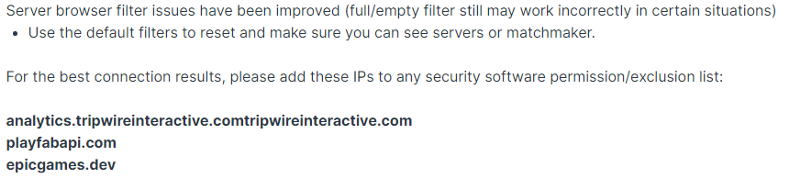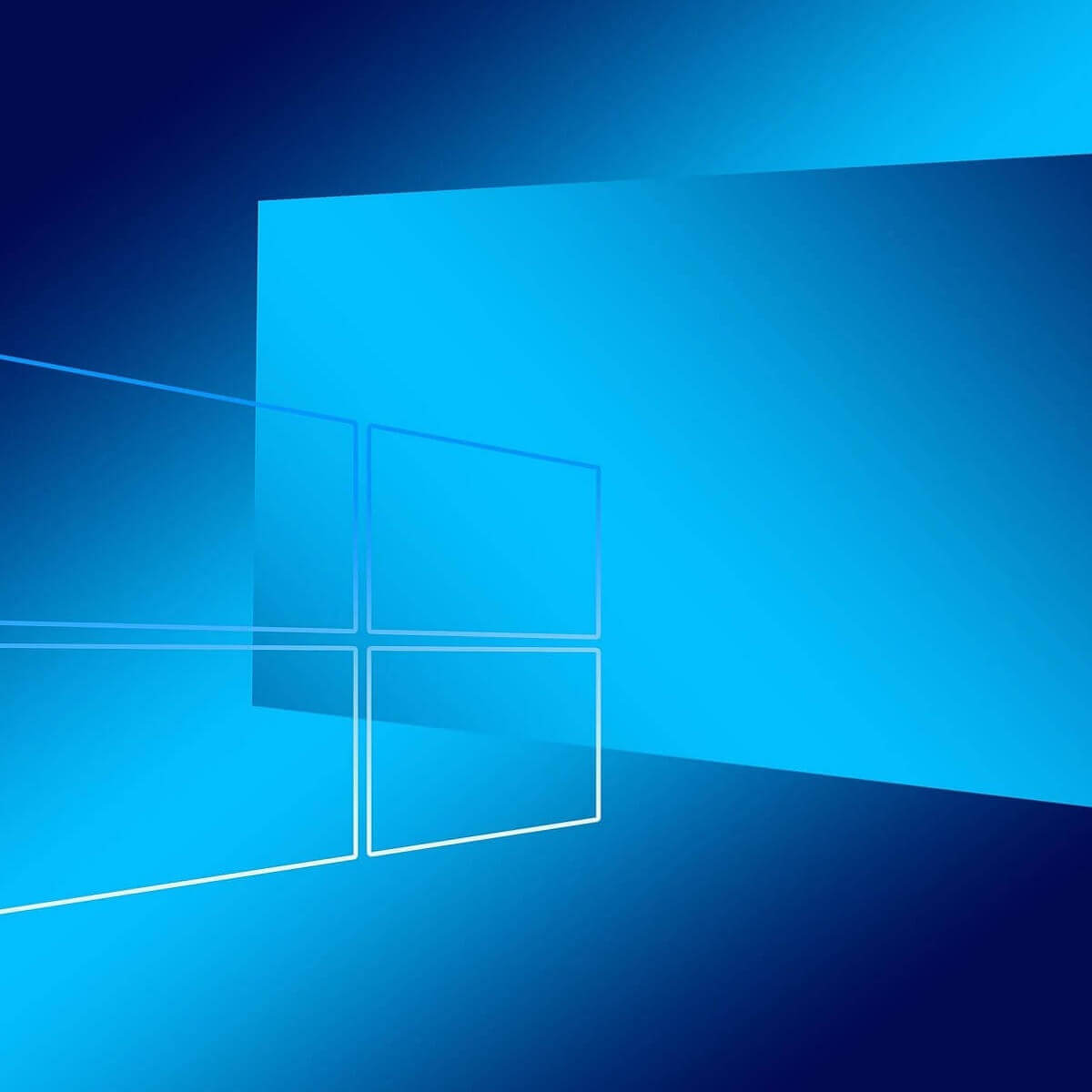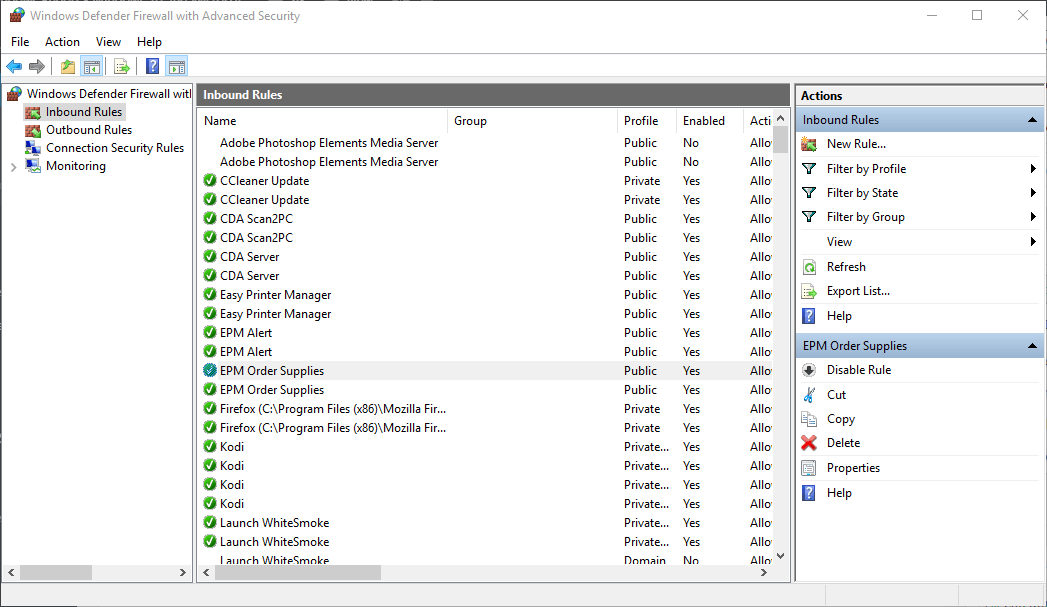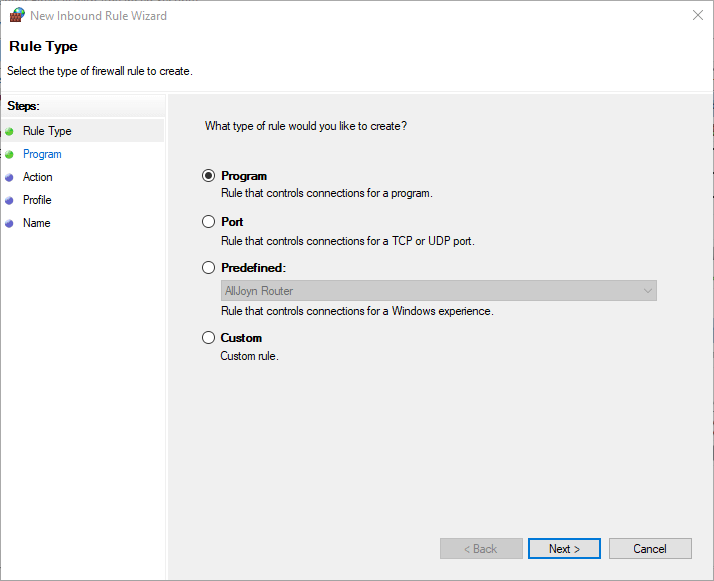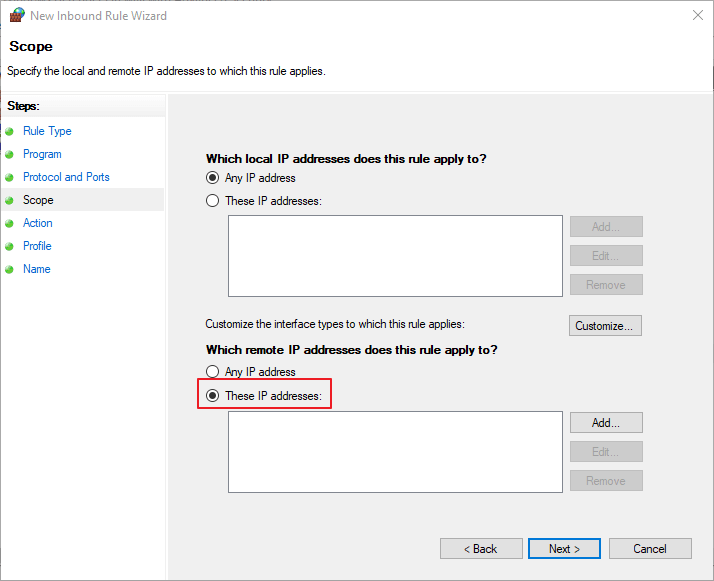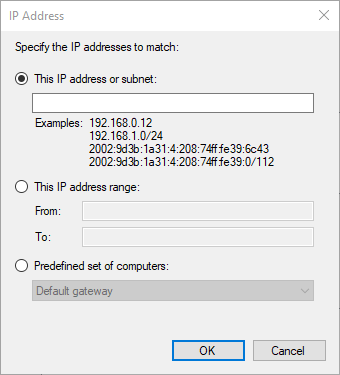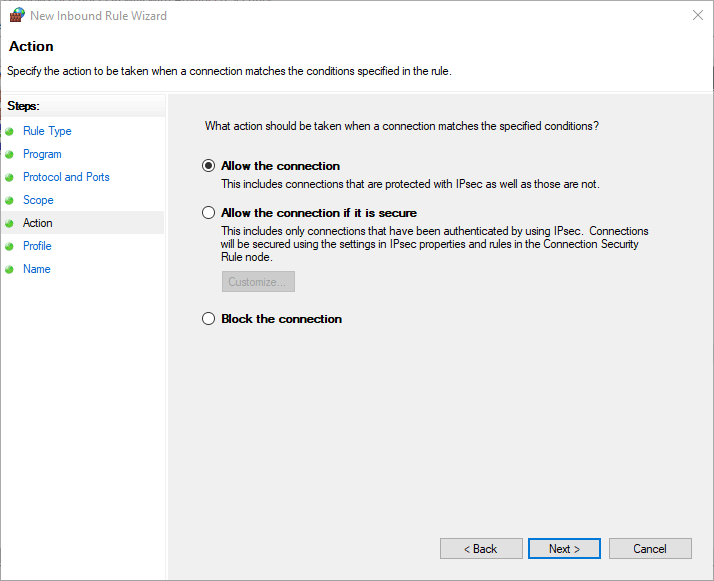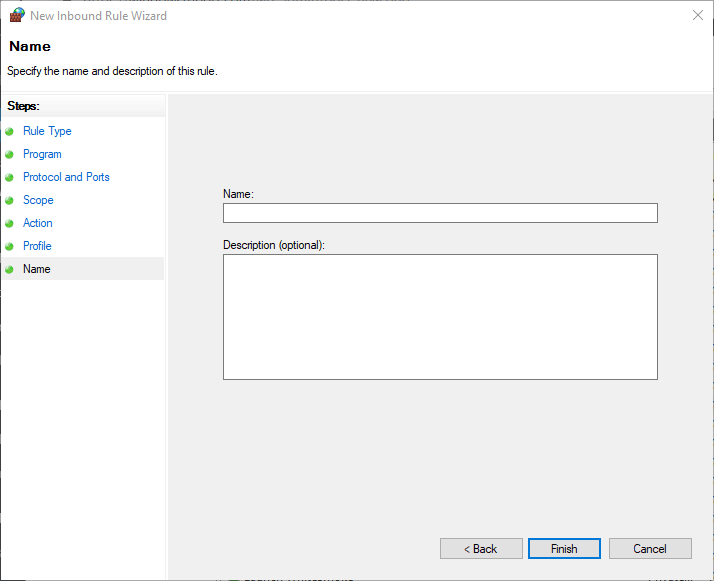Windows Firewall — Блокировать список IP-адресов
Windows Firewall — Блокировать список IP-адресов
Хотите узнать, как настроить брандмауэр Windows для блокировки диапазона IP-адресов? В этом учебнике мы покажем вам, как настроить брандмауэр Windows, чтобы заблокировать несколько IP-адресов на компьютере под управлением Windows.
• Windows 2019
• Windows 2016
• Windows 2012 R2
• Windows 10
• Windows 7
Список оборудования
Здесь вы можете найти список оборудования, используемого для создания этого учебника.
Эта ссылка будет также показать список программного обеспечения, используемого для создания этого учебника.
Windows Связанные Учебник:
На этой странице мы предлагаем быстрый доступ к списку учебников, связанных с Windows.
Учебник Windows Firewall — Блокировать список IP-адресов
Как администратор, запустите повышенный командный запрос.

Настройте службу брандмауэра Windows для автоматического запуска.
Запустите службу брандмауэра Windows.
Включите профили брандмауэра Windows.
В качестве администратора запустите приложение под названием Windows Defender Firewall с расширенной безопасностью.

Создайте новое правило входящего брандмауэра.

Выберите пользовательский вариант.


Нажмите на кнопку «Следующая».

Выберите опцию под названием Эти IP-адреса и нажмите на кнопку Добавить.

Создайте правило брандмауэра, чтобы запретить ввод пакетов с определенного IP-адреса.

Повторите процесс добавления нескольких IP-адресов или диапазонов IP-адресов.

Выберите опцию для блокировки соединения.

Выберите опцию DOMAIN.
Выберите опцию PRIVATE.
Выберите опцию PUBLIC.

Введите описание в правило брандмауэра.

В нашем примере мы настроили брандмауэр Windows, чтобы блокировать ввод пакетов, поступающих с нескольких IP-адресов.
Поздравляю! Вы настроили брандмауэр Windows, чтобы заблокировать список IP-адресов.
Windows — Блокировать список IP-адресов с помощью командной строки
Как администратор, запустите повышенный командный запрос.

Настройте службу брандмауэра Windows для автоматического запуска.
Запустите службу брандмауэра Windows.
Включите профили брандмауэра Windows.
Создайте правило брандмауэра, чтобы запретить ввод пакетов с определенного IP-адреса.
Создайте правило брандмауэра, чтобы запретить ввод пакетов из списка IP-адресов.
В нашем примере мы настроили брандмауэр Windows, чтобы блокировать ввод пакетов, поступающих с IP-адресов 10.10.10.10 и 20.20.20.20.
Поздравляю! Вы настроили брандмауэр Windows, чтобы заблокировать список IP-адресов.
Учебник Windows — Проверка конфигурации брандмауэра
Как администратор, запустите повышенный командный запрос.

Проверить конфигурацию профилей брандмауэра.
Прояви конфигурацию правила брандмауэра под названием BLACKLIST.
Запустите приложение под названием Windows Defender Firewall с помощью Advanced Security.

Проявите, включено ли правило брандмауэра в правила входящих.

Вы можете проверить конфигурацию брандмауэра.
VirtualCoin CISSP, PMP, CCNP, MCSE, LPIC22020-12-26T12:21:21-03:00
Related Posts
Page load link
Ok
Как добавить ip адрес в исключения брандмауэра windows 10
вот например вот это
analytics.tripwireinteractive. Comtripwireinteractive. Com
playfabapi. Com
epicgames. Dev

21.06.2022
https: //docs.microsoft.com/ru-ru/windows/security/threat-protection/windows-firewall/create-an-authentication-exemption-list-rule
https: //docs.trendmicro.com/all/smb/wfbs-services/Server/Dell/v3.6/ru/docs/WebHelp/_WFBS-SVC/C07-ConfiguringGroupSecuritySettings/AddingExceptionsToFirewall.htm

21.06.2022
Попробуй ну или по старинке, чтоб быстро попасть, открываешь проводник, в адресную строку вставляешь (копипастом)
Панель управления\Система и безопасность\Брандмауэр Защитника Windows
и жмешь энтер, потом жмешь ссылку «дополнительные параметры» и создаешь правило, входящее или исходящее, в зависимости от того что нужно.
- Почему не получается добавить папку или файл в исключения антивируса Windows? Столкнулся с такой проблемой что не могу добавить никакие файлы в исключения антивируса, я нажимаю «добавить», выбираю папку, нажимаю «выбор папки» и ничего не происходит, с другими файлами аналогично, кто сталкивался с такой же проблемой напишите в чём дело?
- Как добавить файл в исключения для Защитника Windows Скачал репак Farming Simulator 17 от Xatab’а, после установки на него ругается Защитник Windows, а именно просит удалить (или удаляет сам) файл steam_api64.dll, с помощью которого работает пиратка, а не просит перейти в стим и купить игру. Как сделать так, чтоб Защитник Windows не трогал его?
- Как можно добавлять исключения для входящих или исходящих соединений в Брандмауэре Windows Как можно добавлять «исключения» для входящих или исходящих соединений в Брандмауэре Windows
- Как добавить в исключения защитника виндовс процесс подключения к сети? Здравствуйте. Я раздал вай фай без роутера через ноутбук но защитник виндовс 8 блокирует этот процесс. Подскажите где найти этот процесс и как он выглядит чтобы добавить его в исключения
Добавить комментарий
by Matthew Adams
Matthew is a freelancer who has produced a variety of articles on various topics related to technology. His main focus is the Windows OS and all the things… read more
Updated on
XINSTALL BY CLICKING THE DOWNLOAD
FILE
The Windows Defender Firewall can block network traffic for IP (Internet Protocol) addresses. However, some users might need to unblock a range of IP addresses on their home networks. Users can do that by setting up a rule that permits an IP address range through the Windows Defender Firewall. This is how users can set up a firewall rule that permits an IP range.
How do I Set up an IP Range Firewall Rule?
- First, open the search utility in Windows by pressing the Windows key + S keyboard shortcut.
- Input the keyword ‘Windows Defender Firewall’ in the search box.
- Then click Windows Defender Firewall with Advanced Security to open the window shown directly below.
- Select Inbound Rules and click New Rules to open the window in the snapshot directly below.
- Select the Custom option, and click Next.
- Click the Next buttons for the Program and Protocol and Ports steps.
- Select the These IP addresses radio button shown directly below.
- Then press the Add button, which will open the window in the snapshot directly below.
- Select the This IP address range option.
- Then enter the IP address range in the From and To text boxes.
- Click the OK button.
- Press the Next button to proceed to Action.
- Select the Allow the connection option there if it’s not already selected, and click the Next button.
- Click Next on the Profile step.
- Then enter a title for the rule.
- Users can also add some extra details for the rule in the second text box.
- Select the Finish option.
- How to see if Windows Firewall is blocking a port or program
- How to Change the Icon Size on Windows 10
- How to Use Steam Deck’s Keyboard in Desktop Mode
- How to Format an NVMe SSD on Windows 11
Now the Windows Defender Firewall will allow the IP range specified within the rule to establish connections. Note that users can also block IP ranges establishing connections by selecting the Block the connection option on the Action steps instead. Users can double-click the IP range rule within Inbound Rules to modify it.
-
the_Mask
- Сообщения: 3
- Зарегистрирован: 23 май 2017, 16:31
Походу мне в вопросы нуба друзья 
Задача в следующем. Есть правило блокирующее соединения с сервером AmmyyAdmin который выдаёт клиенту ID. В это правило нужно добавить исключение для одного единственного узла (компьютер бухов). Не спрашивайте по чему именно AA.exe, и не советуйте альтернатив. Просто скажите как сделать если кто знает. Правило выглядит вот так:
Код: Выделить всё
;;; Block Ammyy ID
chain=forward action=drop dst-address=176.56.184.37 log=no log-prefix=""
Буду признателен за помощь или подсказку.
-
Vlad-2
- Модератор
- Сообщения: 2531
- Зарегистрирован: 08 апр 2016, 19:19
- Откуда: Петропавловск-Камчатский (п-ов Камчатка)
- Контактная информация:
23 май 2017, 17:08
1) засуньте айпи бухгалтера в какой то адрес-лист (скажем AllowAmmyID)
2) и в вашем текущем правиле, на закладке Advanced, в поле Dst.Addres List выберите этот адрес лист из списка и ВНИМАНИЕ рядом
с названием адрес-листа (слева) поставьте (щёлкните) по квадратику, появиться ! знак, который трактует использование листов наоборот.
И получиться так, что всем описанным сетям (что у Вас указаны в закладке General) — запретить, кроме списка и соответственно кроме адреса в этом списке.
(надеюсь я понял Ваше желание правильно и мой совет поможет).
На работе(ах): 2xCCR1016-12G, RB3011UiAS и hAP lite (RB941)
Дома: CCR1016-12G, RBcAP2n (standalone), RB wAP LTE kit
Для тестов(под рукой): RB3011UiAS, hAP mini (RB931) и что-то ещё по мелочи
MTCNA
MTCRE
-
the_Mask
- Сообщения: 3
- Зарегистрирован: 23 май 2017, 16:31
24 май 2017, 10:51
Благодарю. Вчера сделал вот так:
Код: Выделить всё
;;; Al[/quote]low Ammyy_ID for GlavBUH
chain=forward action=accept src-address=192.168.0.155
dst-address=176.56.184.37 log=no log-prefix=""Всё работает. Один узел получает ID, все остальные не могут установить соединение с сервером.
-
Vlad-2
- Модератор
- Сообщения: 2531
- Зарегистрирован: 08 апр 2016, 19:19
- Откуда: Петропавловск-Камчатский (п-ов Камчатка)
- Контактная информация:
24 май 2017, 11:10
the_Mask писал(а):Благодарю. Вчера сделал вот так:
Код: Выделить всё
;;; Al[/quote]low Ammyy_ID for GlavBUH
chain=forward action=accept src-address=192.168.0.155
dst-address=176.56.184.37 log=no log-prefix=""Всё работает. Один узел получает ID, все остальные не могут установить соединение с сервером.
Но Вы не применили адрес-лист и тем более не воспользовались исключением.
Ваше правило вышенаписанное можно прочитать так, что все проходящие пакеты с адресом
192.168.0.155 на адрес 176.56.184.37 разрешить. То есть Вы формально описали явно работать одной машине.
По идеи, после такова правила надо писать уже второе правило — где закрывается для всей локальной
сети доступ на адрес 176.56.184.37.
То есть сами пытались и тратили время, просили подсказку и я Вам дал, но Вы её даже не попытались использовать.
Эх..
Чтож, придётся сделать за Вас это, вот в рамках одного правила с сетями и с адрес-листом работающим в формате исключения
Код: Выделить всё
/ip firewall address-list
add address=192.168.0.155 list=Allow_Ammyy_ID/ip firewall filter
add action=drop chain=forward dst-address=176.56.184.37 src-address=192.168.0.0/24 src-address-list=!Allow_Ammyy_ID
Правило читается так, что любой запрос с локальной сети (с 192.168.0.0/24) на адрес 176.56.184.37 — будет отвергнут, кроме
адреса помещенного в адрес-лист Allow_Ammyy_ID
На работе(ах): 2xCCR1016-12G, RB3011UiAS и hAP lite (RB941)
Дома: CCR1016-12G, RBcAP2n (standalone), RB wAP LTE kit
Для тестов(под рукой): RB3011UiAS, hAP mini (RB931) и что-то ещё по мелочи
MTCNA
MTCRE
-
the_Mask
- Сообщения: 3
- Зарегистрирован: 23 май 2017, 16:31
16 июл 2017, 20:28
Сорян. Не хотел никого обидеть. Очень срочно нужно было решение, по этому не дождался ответа. Спасибо за подсказку, я обязательно ей воспользуюсь (изменю правило).
Как добавить в исключения модема/роутера/прокси-сервера порты?
Если у вас возникают проблемы с подключением к определенным портам из-за блокировки модема, роутера или прокси-сервера, вы можете добавить эти порты в исключения, чтобы разрешить доступ к ним.
Шаг 1: Определите номер порта
Если вы не знаете номер порта, который нужно добавить в исключения, вам нужно определить его. Обычно приложения указывают номер порта, который необходим для соединения. Например, для веб-сайтов это может быть порт 80 или 443.
Шаг 2: Войдите в настройки модема/роутера/прокси-сервера
Чтобы добавить порты в исключения, вам нужно войти в настройки модема, роутера или прокси-сервера. Обычно для этого нужно открыть браузер и в адресной строке ввести IP-адрес устройства (как правило, 192.168.0.1 или 192.168.1.1).
Шаг 3: Добавьте порты в исключения
Как только вы войдете в настройки устройства, вам нужно найти секцию, отвечающую за настройку исключений портов. Обычно это делается в разделе «Безопасность» или «Firewall». Там вы найдете поле для ввода номера порта и кнопку «Добавить».
После добавления порта его нужно сохранить. Затем перезагрузите устройство и попробуйте подключиться к порту, чтобы убедиться, что блокировка была снята.
Заключение
Добавление портов в исключения модема, роутера или прокси-сервера может помочь решить проблемы с блокировкой доступа к ним. Следуйте приведенным выше шагам, чтобы быстро и безопасно настроить исключения портов в своих устройствах.
- А дота бесплатная игра?
- Какое средство применить от выпадения волос?
- Скажите как сделать, чтобы моя грудь была всегда перпендикулярна телу?
- Жизнь без изменений делает людей слабыми?
- Сколько составляет госпошлина при подаче формы 14001?
- Над чем Вы можете посмеяться — от души?
- Анапчане, как там у вас с возможностью заработать. Стоит ли сибиряку из мегаполиса менять ПМЖ, увлекшись климатом?
- Как сделать программу Kaspersky Password Manager бесплатной?